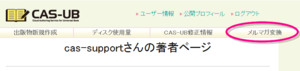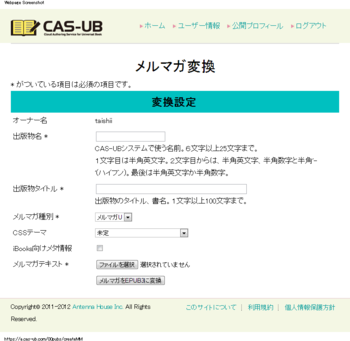おはようございます。 CAS-UB営業(平)担当です。
今日はCAS-UB メルマガ変換について、紹介します。
半年ほど前、CAS-UBにメルマガインポート機能(アルファ版)を追加と題しまして、CAS-UBでメルマガをEPUBに変換できるようになったことをお知らせいたしましたが、今回は、そのメルマガをまとめた電子書籍(もちろんEPUB)が、楽天KOBOより販売されることになったことを、遅ればせながら報告します。
今現在、メルマガ変換は正式に展開しておりまして、正規ユーザー(または評価版ユーザー)になっていただくと、トップページ(著者ページ)から、簡単に行えるようになりました。
ファイル名や必要事項を記入後、メルマガの型を選び、「作成ボタン」を押せば、EPUBファイルがダウンロードできてしまいます。
メルマガのEPUB変換につきましては、CAS-UB PRサイトのメルマガEPUB変換の紹介をご覧いただくか、詳細をCAS-UB ユーザー・ガイドでお確かめください。
メルマガ変換では、「メルマガの型」をあらかじめCAS-UBシステム内に用意し、これをもとにEPUB変換しています。この「型」に沿わないメルマガをEPUB変換しようとすると、エラーになるか、おかしな体裁のEPUBが出力されます。
評価ユーザー(30日無料お試し)の段階ご自身でメルマガ変換をお試しいただくには、メルマガEPUB変換の紹介、どんなメルマガを変換できますか?より、メルマガのテンプレートを使い、記事を作成いただくか、テンプレートとしているメルマガを購読中なら、プレーンテキストに直して、記事ファイルをCAS-UBへインポートしてください。
メルマガEPUB変換の紹介ページには、上記で紹介したテンプレートのほか、見本のEPUBを掲載しています。ぜひお試しください!
CAS-UB 評価ライセンスお申し込みは、下記リンクより受け付けております。
CAS-UB 評価ライセンス登録ページ